واجهة المستخدم في برنامج الناشر:
الصورة أدناه لواجهة مستخدم (Publisher) بعد فتح منشور جديد فارغ. حيث أن المنشور هو نوع الملف الذي تم إنشاؤه في (Publisher). في المنشور نقوم بإنشاء وتعديل النصوص والكائنات الرسومية على الصفحات الموجودة في المنشور. وعند إغلاق منشور، يطالبنا (Publisher) بعد ذلك بحفظ التغييرات غير المحفوظة في أي منشورات مفتوحة قبل الإغلاق.
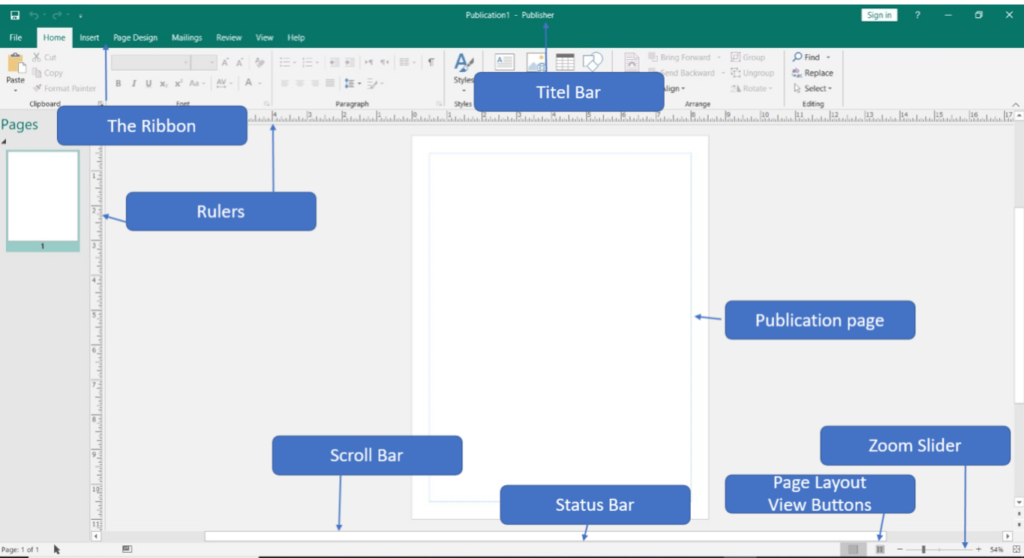
شاشة البدء:
عند بدء تشغيل (Publisher) لأول مرة تظهر قائمة بقوالب المنشورات المتوفرة في شاشة بدء التشغيل في الوقت الحالي، بعد اختيار القالب وإنشاء منشور، تظهر مساحة العمل الرئيسية لواجهة مستخدم (Publisher). هذا هو المكان الذي يقضي فيه المستخدم معظم وقته في تصميم المنشورات. تتكون بيئة الناشر من شريط العنوان، والذي يحتوي أيضًا على شريط أدوات الوصول السريع والشريط وجزء التنقل في الصفحة ومنطقة صفحة المنشور وشريط الحالة، والذي يحتوي أيضًا على أزرار عرض تخطيط الصفحة وشريط التكبير والتصغير.
شريط العنوان:
يعرض منتصف شريط العنوان اسم المنشور الحالي. في الطرف الأيسر من شريط العنوان يوجد شريط أدوات الوصول السريع. يمكن إضافة أزرار إلى شريط الأدوات هذا للأوامر التي نستخدمها بشكل متكرر ونرغب في توفرها دائمًا، مثل: “حفظ” و “تراجع” و “إعادة” و “وضع اللمس / الماوس”. يمكن أيضًا إزالة الأزرار التي أضفناها إلى شريط الأدوات هذا.
شريط اللوائح:
يوجد شريط اللوائح أسفل شريط العنوان. هذا هو المكان الذي يمكن العثور فيه على جميع علامات التبويب ومجموعات الأزرار والأوامر في (Publisher) و علامة التبويب “ملف” وهي تسمح بالوصول إلى عرض (Backstage) في (Publisher). حيث أن في طريقة عرض (Backstage)، سنجد أوامر إدارة الملفات الأكثر شيوعًا، مثل إنشاء المنشورات وحفظها وطباعتها.
المنشور الحالي:
يظهر المنشور الحالي أسفل الشريط في منطقة صفحة المنشور. هذا هو المكان الذي نقوم فيه بإنشاء المحتوى لصفحات المنشور. يتم تنفيذ معظم العمل في (Publisher) في هذا المجال. تظهر أشرطة التمرير على الجانبين الأيمن والأيسر من صفحة المنشور الحالية. يمكن استخدام شريط التمرير العمودي لتمرير الصفحة الحالية لأعلى ولأسفل. ويمكن استخدام شريط التمرير الأفقي لتمرير الصفحة الحالية إلى اليسار واليمين. إذا كان الماوس الخاص بك يحتوي على عجلة تمرير، فيمكنك أيضًا استخدامها للتحرك لأعلى ولأسفل الصفحة أيضًا.
جزء تصفح المنشورات:
على يمين صفحة المنشور الحالية يوجد جزء تصفح الصفحة. أثناء إضافة صفحات إلى منشور، يظهر رمز مصغر مرقم لكل صفحة في هذا الجزء. يمكن التمرير خلال قائمة الصفحات ثم النقر فوق واحدة لتحديدها. تظهر الصفحة المحددة بعد ذلك في منطقة صفحة المنشور للتحرير.
شريط الحالة:
يوجد أسفل منطقة صفحة المنشور شريط طويل يسمى شريط الحالة. يظهر معلومات حول المنشور في نهايته اليسرى. أما في نهايته اليمنى يوجد شريط التمرير (Zoom) وأزرار عرض تخطيط الصفحة. يمكن التكبير لزيادة التكبير أو التصغير لتقليل تكبير المنشور باستخدام شريط التمرير “تكبير / تصغير”. وعلى يسار شريط التمرير “تكبير / تصغير” توجد أزرار “عرض تخطيط الصفحة” التي تتيح التبديل بين عرض صفحة واحدة وعرض منشور من صفحتين.
تعليمات واجهة مستخدم الناشر:
1. عند بدء تشغيل (Publisher) لأول مرة، تظهر قائمة بالقوالب المتوفرة.
2. لمراجعة الكائنات في واجهة مستخدم (Publisher)، يجب تحديد الخيار القياسي (فارغ 8.5 × 11).
3. تتكون بيئة الناشر من شريط العنوان، والذي يحتوي أيضًا على شريط أدوات الوصول السريع والشريط وجزء التنقل في الصفحة ومنطقة صفحة المنشور وشريط الحالة الذي يحتوي أيضًا على أزرار عرض تخطيط الصفحة وشريط التمرير للتكبير.
4. في الجزء العلوي من الشاشة يوجد شريط العنوان، والذي يظهر اسم المنشور الحالي في وسطه.
5. في الطرف الأيسر من شريط العنوان يوجد شريط أدوات الوصول السريع، والذي يمكن فيه إضافة أزرار للأوامر المراده.
6. يحتوي الشريط، أسفل شريط العنوان، على علامات التبويب ومجموعات الأزرار والأوامر الخاصة بـ(Publisher) .
7. للوصول إلى عرض (Backstage) وأوامر إدارة الملفات الأكثر شيوعًا، يجب النقر فوق علامة التبويب “ملف” في الشريط.
8. يظهر المنشور الحالي أسفل الشريط في منطقة صفحة المنشور. هذا هو المكان الذي نقوم فيه بإنشاء المحتوى لصفحات المنشور.
9. تظهر أشرطة التمرير على الجانبين الأيمن والأيسر من صفحة المنشور الحالية.
10. للتمرير في منطقة العمل الرئيسية عموديًا وأفقيًا، يمكن استخدم أشرطة التمرير إلى اليمين وأسفل منطقة العمل الرئيسية. يمكن أيضًا استخدام عجلة الماوس للتمرير عموديًا.
11. إلى يسار صفحة المنشور الحالية يوجد جزء التنقل في الصفحة.
12. يتم تمثيل كل صفحة من صفحات المنشور بواسطة صورة مصغرة في جزء التنقل.
13. لفتح صفحة في منطقة صفحة المنشور للتحرير، يمكن التمرير عبر الصور المصغرة للصفحة ثم النقر فوق واحدة لتحديدها.
14. يوجد أسفل منطقة صفحة المنشور شريط طويل يسمى شريط الحالة. يظهر معلومات النشر في نهايته اليسرى.
15. لتكبير منطقة العمل الرئيسية، يمكن استخدم شريط التمرير “تكبير / تصغير” في الطرف الأيمن من شريط الحالة.
16. لتبديل عرض منطقة العمل بين عرض صفحة واحدة أو صفحتين، يجب النقر فوق أحد أزرار “عرض تخطيط الصفحة”، على يسار شريط تمرير التكبير / التصغير في شريط الحالة.








